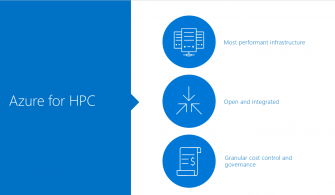Windows Azure Sanal Ağ’ınızı oluşturduktan sonra sanal networkünüz ve şirketinizin Vpn’ini arasında site-to-site ( siteden siteye ) bağlantınızı konfigüre edin.
Yüksek Seviye site-to-site Vpn bağlantısı için uyuglanacak adımlar şunlardır:
1. Gateway’ı başlatın
2. Network Administrator’ı için bilgi toplayın
3. Vpn aygıtını konfigüre edin.
Gateway’ı başlatma
Sanal networkünüz oluşturulduğunda “networks” ekranında networkünüzü, durumu kurulmuş şekilde görürsünüz.
İsim satırında YourVirtualNetwork ‘a tıklayarak dashboard ( kontrol panelini ) açın.

Resim-1
Dashboard sayfasında, sayfanın en altında, Create Gateway‘a tıklayın. İstekte bulunulduğunda gateway oluşturmayı onaylama ekranında Yes’e basınız.

Resim-2
Gateway kurulumu başladığında, aşağıdaki mesajı göreceksiniz. Gateway’ın kurulumu 15 dakikaya kadar sürebilir.

Resim-3
Network Administrator İçin Bilgi Toplama
Gateway kurulduktan sonra network administrator’unuz için Vpn aygıtını konfigüre edebilmesi için bilgi toplaması gerekir.
Bilgi toplama aşaması şu şekilde sıralanabilir.
Sanal Ağ Kontrol Panelinde ( Dashboard ) Gateway IP Adresini kopyalayın.

Resim-4
Shared key’i alın ( paylaşılmış anahtar ). Sayfanın altındaki VIEW KEY ‘e basın ve sonra dialog kutusundaki SHARED KEY‘i kopyalayın.

Resim-5
Vpn konfigürasyon dosyasını download edin. Kontrol panelinde, DOWNLOAD ‘a basın.
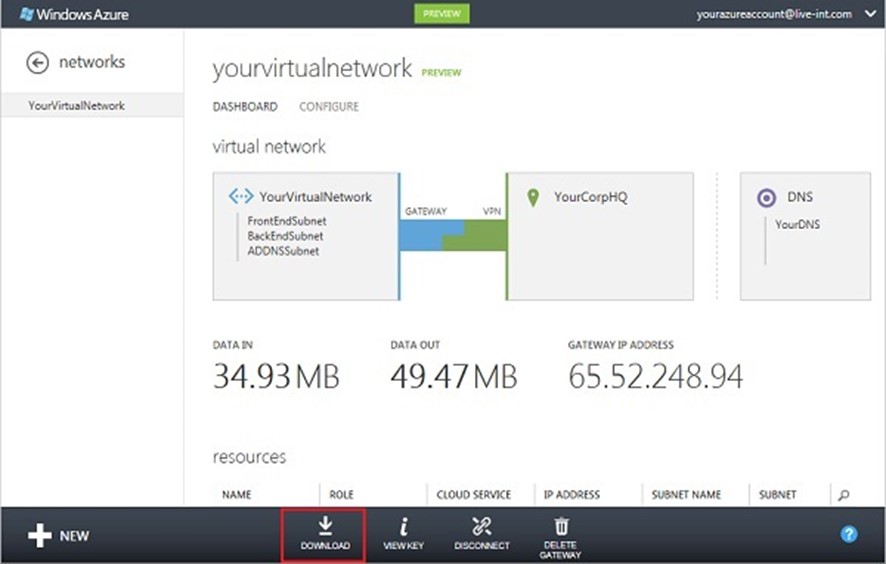
Resim-6
Download VPN Device Config Script dialog kutusunda, üreticiyi, platformu ve Vpn aygıtınız için işletim sistemini seçin. Check ( kontrol ) butonuna basın ve dosyayı kaydedin.

Resim-7
Network Administrator’ınza aşağıdaki bilgileri yollayın.
- Sanal networkünüz için adres boşluğu ve subnetleri
- Gateway IP adresi
- Shared key’i ( paylaşılmış anahtarı )
- Vpn konfigürasyon script’i
Vpn Aygıtını Konfigüre Etme
Vpn konfigürasyon scriptini hem Management Portal’dan ( yönetim portalından ) hem de MSDN kütüphanesi’nden elde edebilirisiniz.
Vpn aygıtını konfigüre etmek için adımlar şu şekildedir:
- Vpn Scriptlerinde aşağıdakileri konfigüre edin.
+ Güvenlik Policy’leri.
IKE faz 1 görüşmesi için, geçerlilik değerini 28800 saniyeye ayarlayın.
IKE faz 2 görüşmesi için, SA lifetime’yi 3600 saniyeye veya 102400000 kb’a ayarlayın.
+Gelen tunnel
( incoming tunnel )
IP Adresi
Subnet Mask’ı ( Alt ağ maskesi )
DHCP serveri, eğer Vpn aygıtını DHCP serveri olarak kullanmak isterseniz.
+Giden tunnel ( outgoing tunnel )
Public IP adresi
Subnet Mask’ı ( Alt ağ maskesi )
Default gateway ( Varsayılan ağ maskesi )
Varsayılan ağ geçidi için varsayılan rota ( default route )
İsim çözümlemesi için Dns serverler
TCP MSS’sini 1350 ye ayarlayın. - Vpn konfigürasyonunu modifiye ettikten sonra, Vpn aygıtınızı konfigüre edecek scripti koşturun.
- Aşağıdaki command’lardan bir tanesini çalıştırarak bağlantınızı kontrol edin.

Resim-8
Bu konuyla ilgili sorularınızı alt kısımda bulunan yorumlar alanını kullanarak sorabilirsiniz.
Referanslar